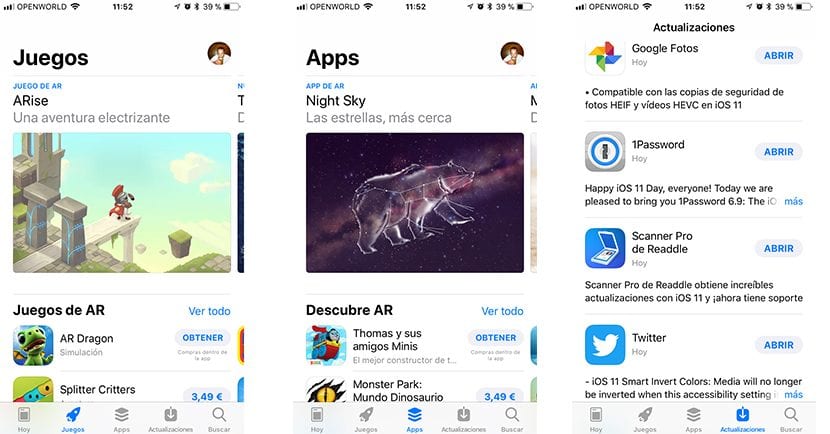
Dies abans de l'llançament de iOS 11, els nois de Cupertino van actualitzar iTunes eliminant l'accés a l'App Store, de manera que ja no podem utilitzar el nostre ordinador per fer cerques d'aplicacions, descarregar-les, comprar-les o copiar-les en el nostre dispositiu gestionat per iOS. Sembla que Apple vol reduir el nombre de funcions que ens ofereix a través d'iTunes limitant l'ús que podem fer aquesta aplicació i vol que a partir d'ara ens haguem de dirigir directament a la nova Apple Store que ha arribat de la mà de iOS 11, última versió de sistema operatiu per dispositiu mòbils d'Apple que es troba disponible per a baixar en la seva versió final des de fa un parell de dies.
Si ja heu actualitzat a iOS 11 i li heu pegat una ullada a la nova Apple Store, segur que us haurà cridat l'atenció el nou disseny on podem trobar articles sobre aplicacions que hi ha disponibles, com si l'App Store s'hagués convertit en un blocs sobre apps. Però a més, també heu pogut comprovar com Apple ha introduït un gran nombre de vídeos, vídeos que es reprodueixen de forma automàtica quan ens desplacem cap a la seva posició.
Aquesta reproducció automàtica pot suposar un problema per a aquelles tarifes que a dia d'avui encara són una mica justes. Afortunadament Apple ens permet aturar de forma nativa la reproducció d'aquests vídeos quan estem fent ús d'una xarxa de dades mòbils, de manera que podem fer que únicament es reprodueixin quan estem connectats a una xarxa Wifi.
Desactivar la reproducció automàtica de vídeos de l'App Store

- Ens dirigim fins Paràmetres.
- Dins d'Ajustaments ens dirigim fins iTunes Store i App Store.
- A continuació premem sobre Reproducció automàtica de vídeo.
- Ara tan sols hem de seleccionar entre les tres opcions que ens ofereix: Si, Sol Wi-Fi o No.
De vegades Apple sol pensar en tot i aquesta funció de reproducció automàtica dels vídeos s'aturarà automàticament si ens queda bateria o si la connexió de dades és lenta.

Amics d'actualitat, algun sap com treure el reproductor de música de centre de notificacions quan està somiant ?, odi com envaeix tot el centre i cal fer dobles moviments per veure notificacions 🙁